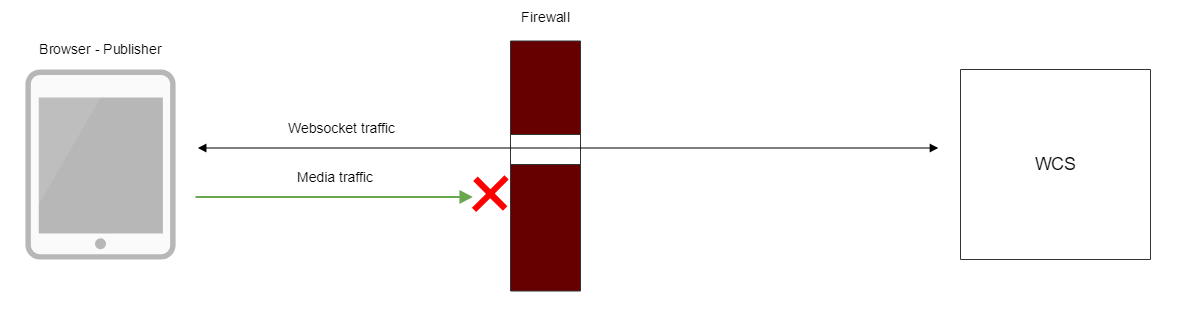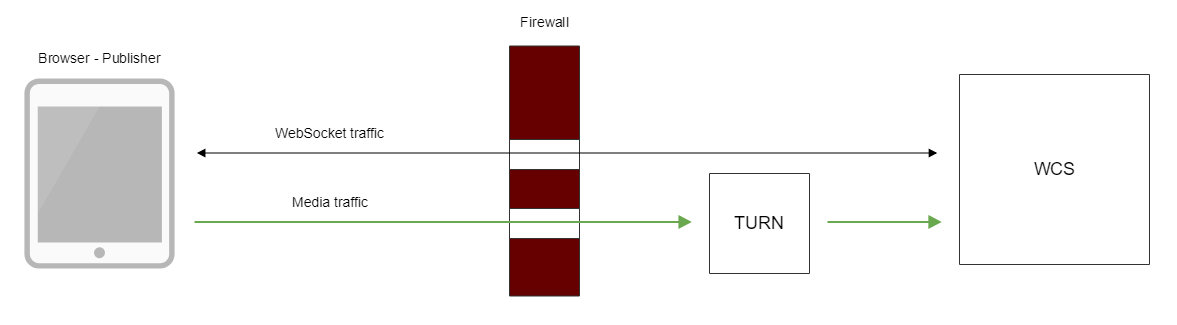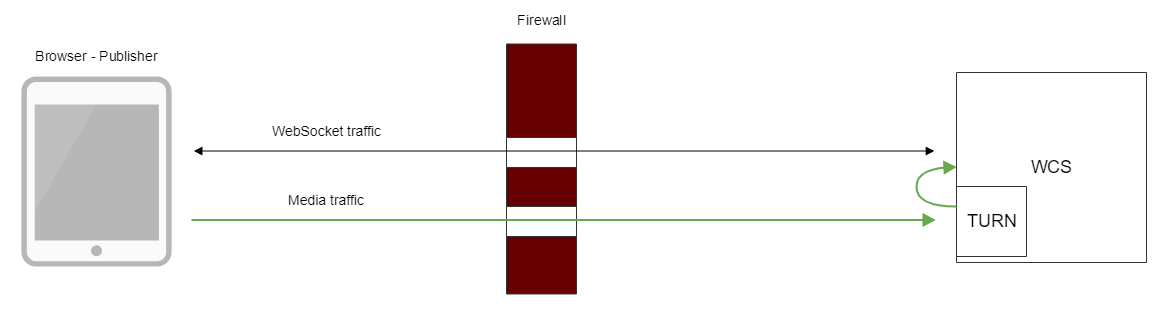| Table of Contents |
|---|
Описание
TURN сервер используется для установки WebRTC соединения и передачи медиатрафика, если брандмауэр блокирует обмен по UDP между клиентом и сервером
Возможны следующие варианты использования TURN сервера совместно с WCS-сервером:
1. Использование внешнего TURN сервера. Данный вариант подходит корпоративным пользователям с развитой инфраструктурой, а также пользователям, предпочитающим разделять выполняемые задачи по серверам.
2. Использование внутреннего TURN сервера, встроенного в WCS. Данный вариант подходит малым предприятиям и пользователям, предпочитающим решения "из коробки".
Поддерживаемые платформы и браузеры
...
Chrome
...
Firefox
...
Safari 11
...
Edge
...
Windows
...
+
...
-
...
Mac OS
...
+
...
-
...
+
...
Android
...
+
...
-
...
iOS
...
-
...
-
...
+
Использование внешнего TURN-сервера
При использовании внешнего TURN сервера трафик через доступные TCP-порты проходит следующим образом:
Установка и настройка TURN-сервера на CentOS 7
1. Скачайте и установите turnserver
Для компиляции из исходников можно воспользоваться следующим руководством.
2. Создайте файл конфигурации turnserver.conf
Пример конфигурационного файла turnserver.conf.default находится в директории /usr/local/etc. Можно переименовать его в turnserver.conf или создать новый файл.
Ниже приведен пример минимального конфигурационного файла:
| Code Block | ||
|---|---|---|
| ||
fingerprint
lt-cred-mech
user=username1:password1
realm=flashphoner.com
cert=/usr/local/etc/turn_server_cert.pem
pkey=/usr/local/etc/turn_server_pkey.pem
pkey-pwd=qweasd |
а) Как видно из этого примера, для работы TURN-сервера необходимы сертификат и приватный ключ.
Если TURN-сервер установлен на том же сервере, что WCS-сервер, то можно воспользоваться сертификатами WCS-сервера.
Если TURN-сервер установлен на другом сервере, то можно воспользоваться openssl, чтобы сгенерировать сертификат и приватный ключ:
| Code Block | ||||
|---|---|---|---|---|
| ||||
openssl req -x509 -newkey rsa:4096 -keyout /usr/local/etc/turn_server_pkey.pem -out usr/local/etc/turn_server_cert.pem -days 365 |
б) ОБЯЗАТЕЛЬНО: В конфигурационном файле TURN-сервера должна быть включена авторизация и указаны пользователи для авторизации (первые три строки примера конфигурационного файла).
3. Запустите turnserver
| Code Block | ||||
|---|---|---|---|---|
| ||||
turnserver |
Соединение с использованием внешнего TURN-сервера
При создании сессии c помощью Flashphoner API необходимо передать параметр mediaOptions, в котором следует указать координаты TURN-сервера. Ниже приведен пример создания такой сессии:
| Code Block | ||||
|---|---|---|---|---|
| ||||
Flashphoner.createSession({urlServer: url, mediaOptions: {"iceServers": [ { 'url': 'turn:192.168.0.1:3478?transport=tcp', 'credential': 'password1', 'username': 'username1' } ], "iceTransportPolicy": "relay"}}) |
Использование внутреннего TURN-сервера
При использовании внешнего TURN сервера трафик через доступные TCP-порты проходит следующим образом:
Браузер клиента устанавливает TCP-соединение на порт встроенного TURN сервера (по умолчанию 3478), затем встроенный TURN соединяется по UDP, используя заданный диапазон портов, на локальный интерфейс WCS. Таким образом, с точки зрения клиента медиатрафик идет через TCP-туннель, а с точки зрения WCS ничего не изменяется, трафик идет через UDP-порты.
Побочный эффект данной схемы в том, что медиатрафик от клиента до WCS-сервера идет по TCP, что может серьезно улучшить качество HD трансляций с высоким битрейтом.
Настройка внутреннего TURN-сервера
Внутренний TURN сервер настраивается при помощи следующих параметров в файле flashphoner.properties:
...
Соединение с использованием внутреннего TURN-сервера
Как и для внешнего TURN сервера, при создании сессии c помощью Flashphoner API необходимо передать параметр mediaOptions, в котором следует указать координаты встроенного TURN-сервера:
| Code Block | ||||
|---|---|---|---|---|
| ||||
Flashphoner.createSession({urlServer: url, mediaOptions: {"iceServers": [ { 'url': 'turn:test.flashphoner.com:3478?transport=tcp', 'credential': 'coM77EMrV7Cwhyan', 'username': 'flashphoner' } ]}}) |
Если UDP-порты не закрыты брандмауэром, браузер может установить WebRTC соединение по UDP. В этом случае необходимо в mediaOptions указать параметр "iceTransportPolicy": "relay"
| Code Block | ||||
|---|---|---|---|---|
| ||||
Flashphoner.createSession({urlServer: url, mediaOptions: {"iceServers": [ { 'url': 'turn:test.flashphoner.com:3478?transport=tcp', 'credential': 'coM77EMrV7Cwhyan', 'username': 'flashphoner' } ], "iceTransportPolicy": "relay"}}) |
для того, чтобы медиатрафик пошел через TURN сервер.
Краткое руководство по тестированию
1. Для теста используем:
- WCS сервер с активированным встроенным TURN сервером
- веб-приложение Firewall Traversal Streaming в браузере Chrome
- iptables для закрытия UDP портов на сервере
2. Закройте UDP порты на внешнем сетевом интерфейсе WCS сервера
| Code Block | ||||
|---|---|---|---|---|
| ||||
iptables -i ens192 -I INPUT -m udp -p udp --dport 0:65535 -j DROP |
Здесь ens192 - внешний сетевой интерфейс WCS сервера.
Если данный шаг выполнен успешно, переходите к шагу 3a, если порты закрыть не удалось, то к шагу 3b
3. Откройте приложение Firewall Traversal Streaming, укажите в поле TURN server
| Code Block | ||
|---|---|---|
| ||
turn:test.flashphoner.com:3478?transport=tcp |
Здесь
- test.flashphoner.com - адрес WCS сервера
- 3478 - порт встроенного TURN сервера
a) если UDP порты на WCS сервере закрыты, снимите переключатель Force relay
b) если UDP порты на WCS сервере не закрыты, установите переключатель Force relay
4. Нажмите Connect, введите имя потока test и нажмите Publish. Начнется публикация потока через встроенный TURN сервер.
Известные проблемы
1) Браузеры Microsoft Edge и Mozilla Firefox не поддерживают работу через TURN сервер
Решение: использовать браузер Chrome или его производные.
| Include Page | ||||
|---|---|---|---|---|
|